来源:www.xinmaotao.net 时间:2017-07-19 08:15
微星gs70笔记本是一款专门为游戏而生的笔记本电脑,其拥有着一张色彩出众的全高清屏幕,内置最新酷睿i7-4700hq四核处理器以及nvidia geforce gtx765m圆形核心,搭配16gb超大内存、128gb固态硬盘以及750gb机械硬盘,规格很不错,那么这款微星gs70笔记本怎么安装win10系统呢?今天为大家介绍微星安装win10系统教程。
安装win10系统操作步骤:
1、把已经制作好的新毛桃u盘启动盘插入电脑usb接口,设置好开机启动项并按快捷键f12进入新毛桃主菜单界面,选择“【02】新毛桃win8pe标准版(新机器)”并回车,如图:
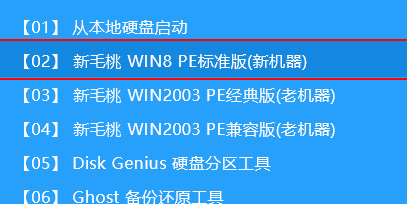
2、在新毛桃pe装机工具中,系统会自动识别系统镜像安装包,在下拉菜单中选择win10系统镜像,接着选择c盘做系统盘,点击“确定”,如图:
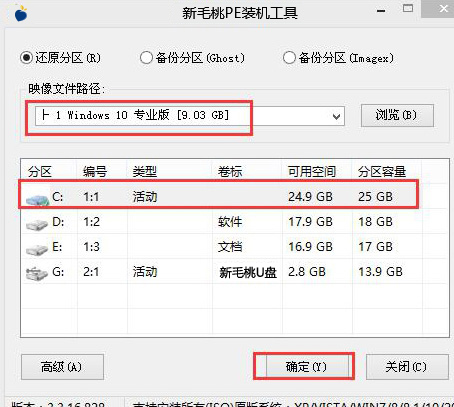
3、这时会弹出程序将执行还原操作提示框,点击“确定”,如图:
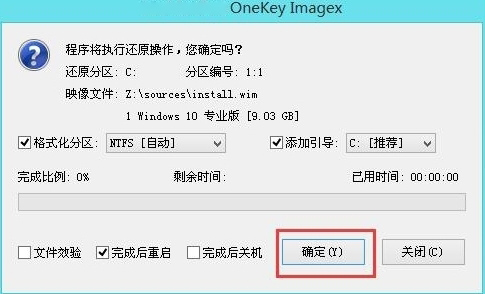
4、之后就是系统还原过程,还原成功后电脑会自动重启计算机,然后进行程序安装,静静等待安装完成,如图:

5、win10安装完成后就可以进行系统的相关设置了,之后便可使用win10系统。如图:

关于微星gs70笔记本安装win10系统的详细操作方法就为大家介绍到这里了,如果想要学习安装系统的朋友可以参考上述操作步骤进行安装哦。
责任编辑:新毛桃:http://www.xinmaotao.net